こんにちは、ミホです。
今日は、壊れたHDDからデータを取り出す方法について、私自身の実体験をもとにお話ししたいと思います。
少し前に、「HDDが壊れてしまったのですが、データはもう取り戻せないのでしょうか?」という質問を目にしました。
実は私も以前、外付けHDDが突然認識されなくなり、大切な写真や仕事のデータにアクセスできなくなったことがありました。あのときの焦りと不安は、今でもよく覚えています。
でも、壊れたHDDでも、状況によってはデータを取り出すことができるんです。
この記事では、私が実際に行ったデータ復元の手順を中心に、HDDが壊れる原因や、今後の注意点、そしておすすめの復元ソフトまで、わかりやすくご紹介します。
ぜひ最後まで読んで、同じように困っている方の参考になればうれしいです。
目次
Part1:HDDの仕組みを理解しよう
壊れたHDDからデータを救うには、まず「HDDがどう動いているのか」を少し理解しておくと安心です。
HDD(ハードディスクドライブ)は、ざっくり言えば内部で回転する円盤(プラッタ)に磁気的にデータを書き込む仕組みを持っています。
🧠 HDDの基本構造
| パーツ名 | 役割 |
| プラッタ | データを保存する円盤部分。毎分数千回転で高速に回転。 |
| ヘッド | データを読み書きする針のような装置。プラッタの表面を数nmの距離で浮上。 |
| モーター | プラッタを一定速度で回転させる。 |
| コントローラ基板 | PCとの通信やデータ管理を行う「頭脳」。 |
この繊細な構造のため、ちょっとした衝撃や電源トラブルでも簡単に壊れるのがHDDの弱点です。
一方で、内部の磁気情報自体は比較的残りやすく、適切な方法で復旧を試みればデータを取り戻せる可能性が高いのも特徴です。
🪄ポイント:
- HDDの中では「物理的な部品」が動いている → 衝撃や経年で壊れることがある
- しかし、ヘッドやプラッタが完全に壊れていない限り、データは残っていることが多い
Part2:HDDが壊れる原因と、まず確認すべきこと
HDDが突然読み込めなくなったり、アクセスできなくなると、「もう終わった…」と思いがちです。しかし、壊れ方にはいくつかのパターンがあり、原因によってはデータを取り戻せる可能性があります。
ここでは、まずHDDが壊れる主な原因を整理し、そのあとに「現在どんな壊れ方をしているか」を見極める診断ポイントを紹介します。
2-1.HDDが壊れる主な原因
HDDは精密機器であるため、物理的な衝撃や経年劣化、環境要因などさまざまな理由で故障します。代表的な原因は以下の通りです。
💥 ① 物理的な損傷(物理障害)
- 落下・衝撃・高温多湿などで内部の磁気ディスクやヘッドが破損
- 通電してもモーターが回らない、カチカチ・カリカリと異音がする場合はこの可能性も高い
👉 この場合、自力復旧は危険で、ぜひ専門業者にご相談ください。
⚡ ② 電源トラブル
- 電圧の変動や突然の電源断で基板が焼損・ショート
- 電源を入れても動かない、または途中で止まることがある
🧩 ③ 論理的な破損(論理障害)
- ファイルシステムやパーティション情報が壊れている
- 認識はするが中身が開けない、または「フォーマットしますか?」と表示される場合
🦠 ④ ソフトウェア・ウイルスの影響
- マルウェアや誤った操作でシステム領域が破損するケース
- ファイルが消えた、フォルダ構造が壊れたなどが特徴
🕒 ⑤ 経年劣化・寿命
- 一般的にHDDの寿命は3〜5年程度
- 動作が遅い、異音、頻繁なアクセスエラーが出始めたら交換時期
2-2.壊れ方を見極める!HDD診断チェックリスト
HDDが壊れた「原因」を理解したら、次は現在どんな壊れ方をしているかを見極めることが大切です。この診断を誤ると、復旧の可能性を下げてしまうこともあります。
以下のチェックリストで、HDDの状態を確認してみましょう。
| 状態・症状 | 想定される障害タイプ | 対応方法 |
| 電源を入れると「カチカチ」「ガリガリ」などの異音 | 物理障害(ヘッド損傷など) | 電源を切って専門業者へ。通電を続けると悪化。 |
| モーター音がしない、認識すらしない | 電源・基板トラブルの可能性 | 自力復旧は危険。業者に診断依頼を。 |
| ディスクは認識されるが中身が見えない | 論理障害(ファイルシステム破損) | データ復元ソフトで復旧できる可能性あり。 |
| 「フォーマットしますか?」という警告が出る | パーティション情報破損 | フォーマットせずに復元ツールでスキャンを。 |
| アクセスはできるが動作が非常に遅い | 経年劣化、セクタ不良 | バックアップを最優先。早めに交換を。 |
壊れたHDDに対して、まずは冷静に判断して対策を築きましょう。
Part3:HDDデータを復元する方法
ここでは、私自身が実際に試したデータ復元方法と、状況に応じた最適な選択肢を紹介します。
3-1.専門ソフトを使って自力で復元する方法
まず、軽度の障害(論理障害)の場合は、データ復元ソフトを使って自分で試すことが可能です。
今回は、私が実際に使用して約85%のデータを取り戻せた「EaseUS Data Recovery Wizard」を例に紹介します。
💻 使用ツール:EaseUS Data Recovery Wizard
EaseUS Data Recovery Wizardは、初心者でも簡単に扱えるデータ復旧ソフトで、
壊れたHDD・USB・SDカードなど、あらゆるストレージから削除・消失データをスキャン・復元できます。WindowsとMacの両方に復元対応し、無料版では最大2GBのデータを復元できます。
対応シーンの例:
- 「フォーマットしますか?」と表示されるドライブ
- 認識はするがファイルが開けないHDD
- 誤って削除したデータ、ゴミ箱からも消えたファイル
🪜 実際の復元手順(私の体験ベース)
1️⃣ ソフトをインストール
公式サイトからEaseUS Data Recovery Wizardをダウンロードしてインストールします。(※安全のため、データを失ったドライブとは別のディスクにインストールしてください。)
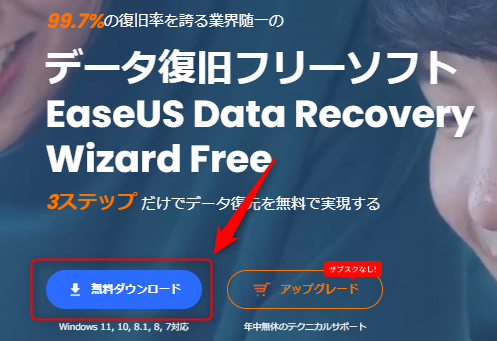
2️⃣ 壊れたHDDを選択してスキャン開始
ソフトを起動すると、接続されているHDDやドライブが一覧表示されます。該当の壊れたHDDを選んで「スキャン」をクリックします。
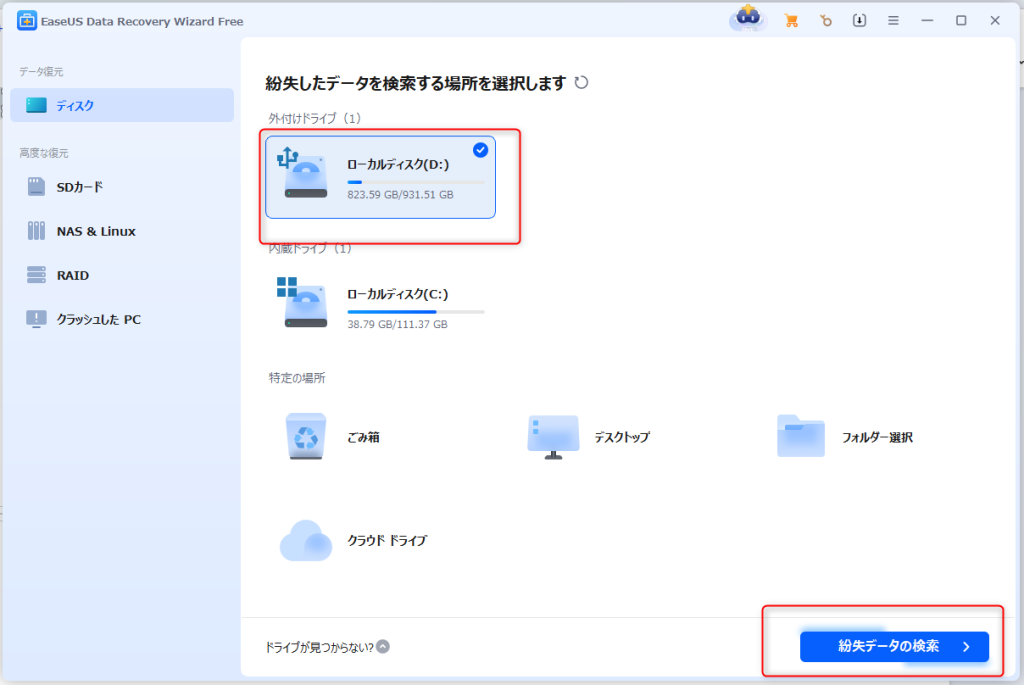
3️⃣ スキャン結果をプレビュー
スキャンには数分〜数十分かかります。完了すると、復元可能なファイル一覧が表示され、画像や動画などはサムネイルでプレビュー確認できます。(この機能のおかげで、本当に欲しいデータだけを選べました。)
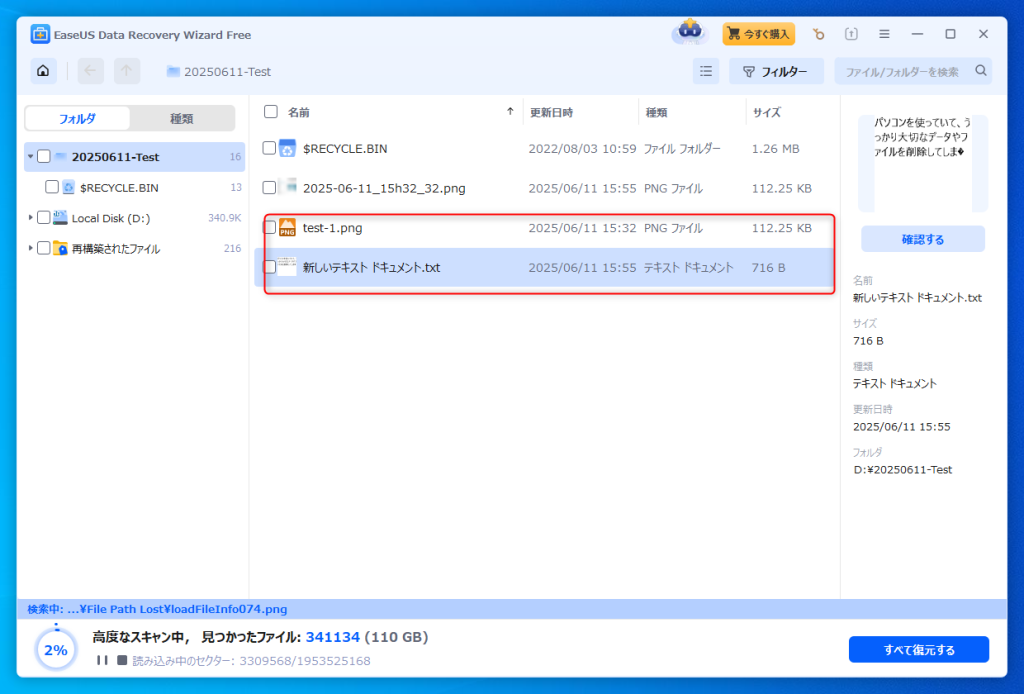
4️⃣ データを復元して保存
復元したいデータにチェックを入れ、「復元」ボタンをクリックします。保存先は、元の壊れたHDDではなく、別の外付けドライブやデスクトップを選びましょう。
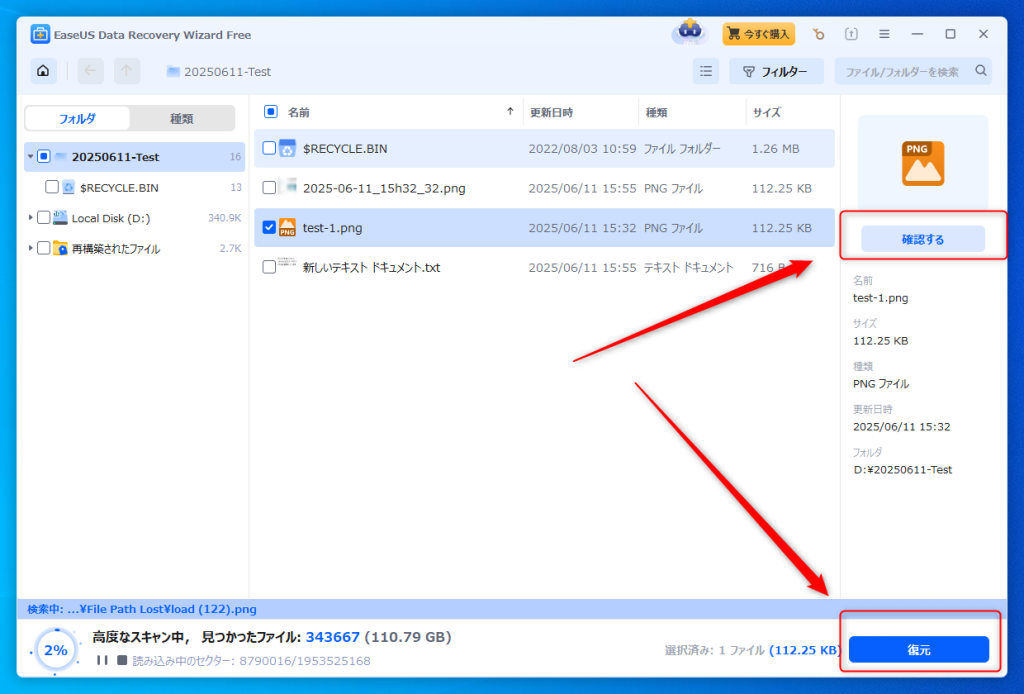
👉 筆者の実体験:
この方法で、約85%のデータを無事取り戻せました。特に写真やドキュメント類はほぼ完全に復旧できた一方で、一部の動画ファイルは破損して再生できなかったものもありました。
EaseUS Data Recovery Wizardのレビュー記事も合わせて読みましょう。
EaseUS Data Recovery Wizardの無料版を公式サイトから無料ダウンロード→
3-2.専門業者に依頼する(重度障害の場合)
電源を入れても動かない、カチカチ音がする、あるいはHDD自体が認識されない場合は、
自力での復元はほぼ不可能です。このような場合は、迷わず専門のデータ復旧業者に依頼するのが最善です。
🏢 業者に依頼するメリット
- クリーンルームで物理的に破損したHDDからデータを抽出できる
- 自分で作業してデータを上書きしてしまうリスクを避けられる
- 診断・見積もりまで無料の業者も多い
💰 費用相場と期間の目安
| 障害レベル | 内容 | 相場価格 | 作業期間 |
| 軽度(論理障害) | ファイルシステム破損など | 約20,000〜50,000円 | 1〜3日 |
| 中度〜重度(物理障害) | ヘッド損傷・基板故障など | 約50,000〜150,000円 | 3〜10日 |
自力で復元ソフトを使えば、業者に依頼するよりかなり費用を抑えられます。
ただし、こうしたソフトが対応できるのは「データの誤削除」や「フォーマット」などの論理的トラブルのみで、物理的に壊れているHDDの修復はできません。
私も実際に試してみて、「あ、これはもう自分では無理かも…」と思った瞬間に、プロへ相談するのが一番安全だと実感しました。
💡まとめ:自力 or 業者、どちらを選ぶ?
| 状況 | おすすめの方法 |
| HDDが認識され、スキャンできる | EaseUSなどの復元ソフトで自力復元 |
| カチカチ音・通電不可などの物理障害 | 専門業者へ依頼(通電を続けない) |
| 復元後も同じHDDを使う予定 | 推奨しない。新しいHDDへ移行を。 |
Part4:データ復旧時の注意点とやってはいけないこと
データ復旧は「時間との勝負」でもありますが、焦って間違った行動をすると、本来なら救えたデータまで完全に失われてしまう危険があります。ここでは、私自身の体験も踏まえて、復旧時に絶対にやってはいけない行動と、安全に進めるための注意点を紹介します。
❌1.壊れたHDDに直接データを書き込まない
最も多いミスがこれです。スキャンや復元を行う際に、復元データを同じ壊れたHDDに保存してしまうと、まだ読み取れていない領域に上書きしてしまい、残りのデータが永久に失われるリスクがあります。
👉 必ず別のドライブや外付けHDDに保存するようにしましょう。
❌2.HDDを自分で分解しない
HDD内部は極めて繊細で、ほこり1粒でも動作に支障をきたすレベルの精密機器です。
インターネット上では「分解してヘッドを直す」「冷凍庫に入れる」などの“裏ワザ”も見かけますが、これはほぼ確実にデータを完全に破壊します。特に「物理障害」が疑われる場合(カチカチ音・認識しないなど)は、絶対に自分で開けず、専門業者に依頼するのが鉄則です。
❌3.無闇に電源を入れたり再接続を繰り返さない
認識しないHDDを何度も抜き差ししたり、通電を繰り返す行為もNGです。これによりヘッドやプラッタがさらに損傷し、復旧不可能な状態に陥ることがあります。
一度でも異音や発熱を感じたら、すぐに電源を切って作業を中断してください。そのまま専門業者に診断を依頼するのが最も安全です。
⚠️4.復旧後のデータ保存先は必ず別ドライブにする
無事にデータを取り戻せたら、次にやるべきことはバックアップの確保です。復旧したデータを、再び同じHDDに戻すのは危険。そのHDDはすでに「再利用できない可能性が高い」状態です。
👉 復旧データは必ず別の新しいHDD・SSD・クラウドストレージなどに保存し、その後は元の壊れたHDDを使用しないようにしましょう。
💡まとめ:焦らず、冷静に「安全第一」で
壊れたHDDを前にすると、つい「とりあえず電源を入れて確認しよう」と思ってしまいがちですが、一度の誤操作が、データ消失の決定打になってしまうこともあります。
「何もしない勇気」も、データ復旧では非常に大切です。迷ったときは、まずバックアップ用の別ドライブを用意し、次に専門ソフト or 専門業者へ。冷静にステップを踏むことが、データを守る最短ルートです。
Part5:データ復旧後にやるべきこと&再発防止のためのバックアップ習慣
データを無事に取り戻せたとしても、それで終わりではありません。むしろ大切なのは「同じトラブルを二度と起こさないこと」。
ここでは、復旧後に必ずやっておくべきことと、日常的にできるデータ保護の習慣を紹介します。
✅ 1.復旧データの整理と検証を行う
まずは、復旧したファイルが正しく開けるか、内容が壊れていないかを確認しましょう。
特に写真・動画ファイル、Word / Excel / PDFなどのドキュメント類のファイルは破損や欠損が起こりやすいため、念入りにチェックすることをおすすめします。
✅ 2.復旧元のHDDは再利用しない
復旧が完了したHDDは、いつ再び故障してもおかしくない状態です。表面上は正常に見えても、内部で不良セクタが進行している可能性があります。
👉 復旧が終わったら、そのHDDは「読み取り専用」にして保管するか、データをすべて移行して新しいHDDやSSDに置き換えるようにしましょう。
✅ 3.定期的なバックアップ習慣をつける
「バックアップしておけばよかった…」という後悔を、二度としないために。最も確実な対策は、日常的なバックアップの仕組みを作ることです。EaseUS Todo Backupなどを使用すると、簡単にHDDデータをバックアップできます。
✅ 4.S.M.A.R.T.情報でHDDの健康状態を定期チェック
HDDには「S.M.A.R.T.(自己診断機能)」が搭載されており、これを確認すれば故障の兆候を早期に発見できます。
EaseUS Partition Masterなどの管理ソフトでは、HDDの温度・稼働時間・不良セクタ数などを簡単に確認できます。異常が見つかった場合は、早めに新しいディスクへ移行しましょう。
✅ 5.写真・動画はクラウドに自動保存する
スマホやカメラのデータは、クラウドサービスの自動バックアップ機能を活用するのが効果的です。Googleフォト、iCloud、OneDriveなどを連携すれば、デバイスが故障してもすぐに復元できます。
まとめ:壊れたHDDからの復元は“諦めない”ことが大切
HDDが突然壊れると、誰でもパニックになります。私も最初は「もう終わった…」と思いました。
でも、正しい手順を踏めば、壊れたHDDからでも多くのデータを取り戻すことが可能です。
この記事で紹介したように、まずは落ち着いて 故障の原因と状態を見極める。
軽度の論理障害であれば、EaseUS Data Recovery Wizardのような復元ソフトで十分対応できます。
一方、物理的に壊れている場合は、無理をせず専門業者に依頼する勇気も大切です。
🔸関連記事:無料でHDDを復元したい方へ
もし「まずは無料で試してみたい」と思った方は、こちらの記事で紹介している おすすめのHDD復元フリーソフト4選 もぜひ参考にしてみてください👇
👉 【2025年版】[HDD復元フリーソフトおすすめ4選|初心者にもわかりやすく解説]
各ソフトの特徴や使いやすさ、成功率を比較しながら、あなたの状況に合ったツールを選ぶ手助けになるはずです。
